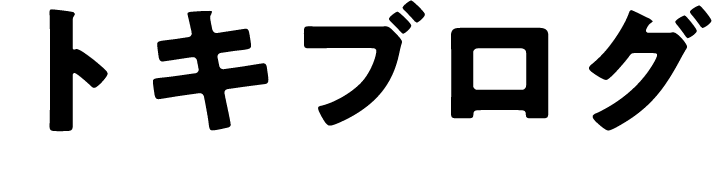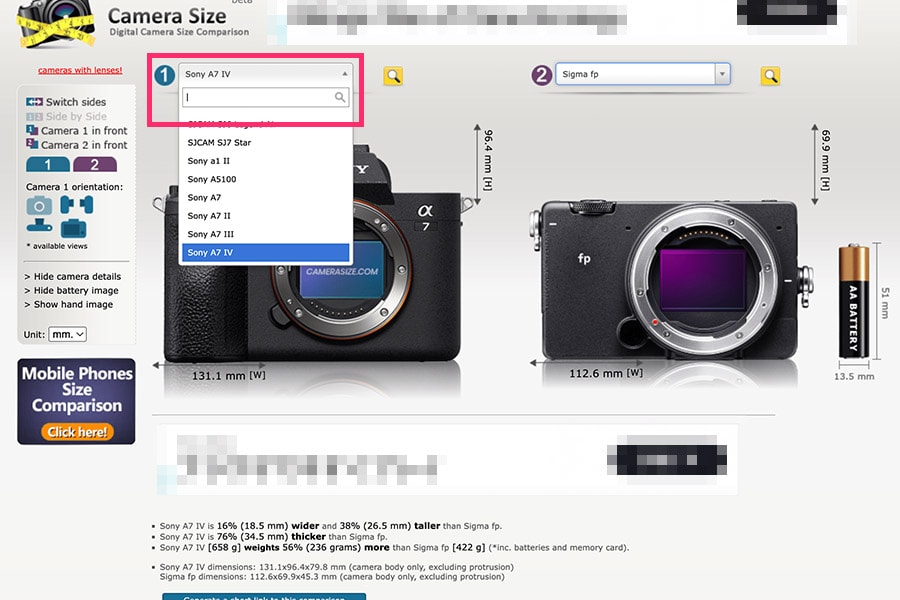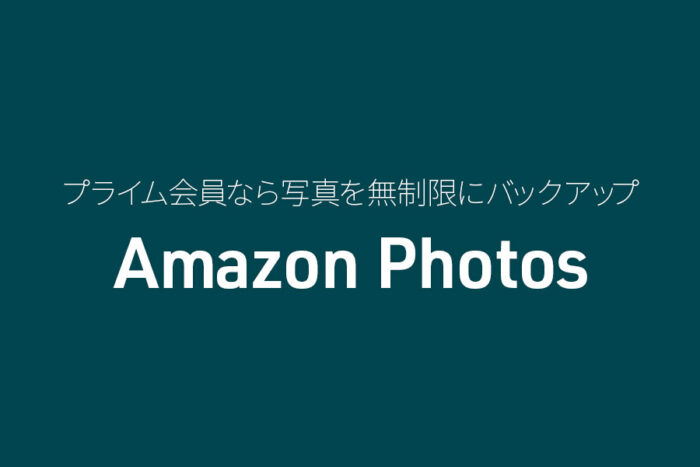カメラを選んでいるとき、スペックや画質はしっかり調べるけど本体の「サイズ感」の確認はなかなか難しいですよね。
実際に使い始めると、持ち出しやすさや手に持ったときのフィット感はすごく大事だと思います。
そこで便利なのが、今回紹介する「CameraSize.com」というサイトです。
簡単にカメラ同士のサイズを比較できるので、購入前にしっかりイメージできます。
私も「SIGMA fp」の購入を検討しているときには何度もこのサイトでサイズ感を調べました。
実際に持っているカメラと比較するとよりサイズ感をイメージしやすいと思います。
今回は「CameraSize.com」の使い方を、簡単に紹介していきます。
CameraSize.comってどんなサイト?
「CameraSize.com」は海外のサイトで表記は英語となっています。
カメラ本体やレンズを並べて、サイズ感を直感的に比較できるツールになっています。
実際の写真をベースにしたシルエットが表示されるので、厚みや高さ、横幅などがとてもわかりやすいです。
しかも複数カメラを並べて比較できるので、迷っているモデルを一目でチェックできます。
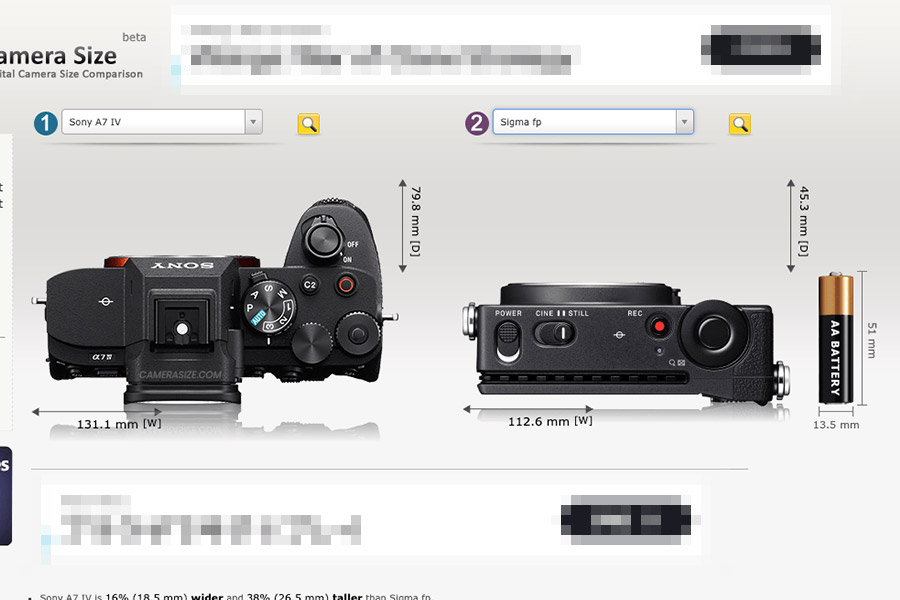
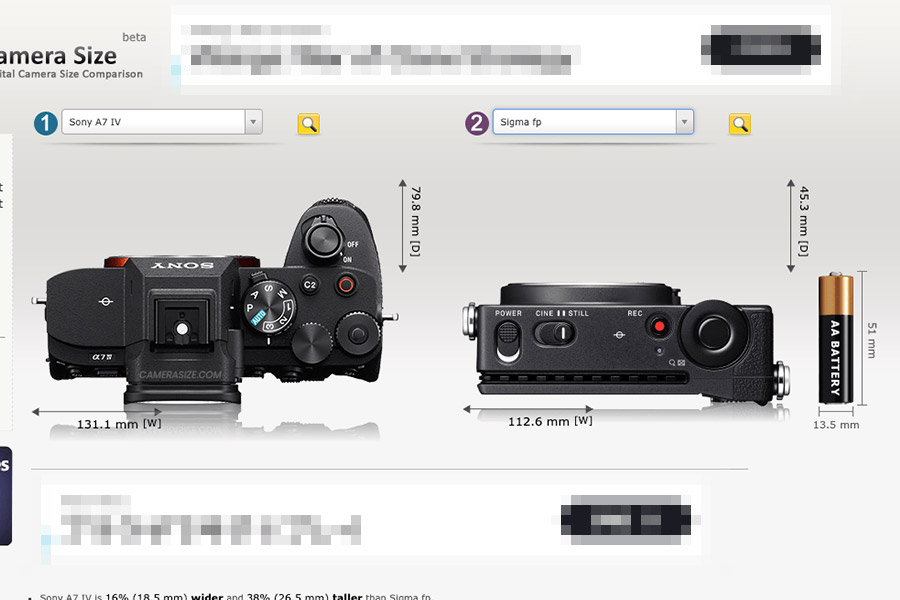
CameraSize.comの基本的な使い方
使い方はとってもシンプル。以下の手順で簡単に比較できます。
まずは下記リンクから「Camera Size」のトップページへアクセスしましょう。
https://camerasize.com
ページは英語ですが、アイコンや画像が中心なので直感的に操作できます。
トップページ右上(または中央)の 「GET STARTED」 をクリックすると、すぐにカメラ比較を始められますよ。
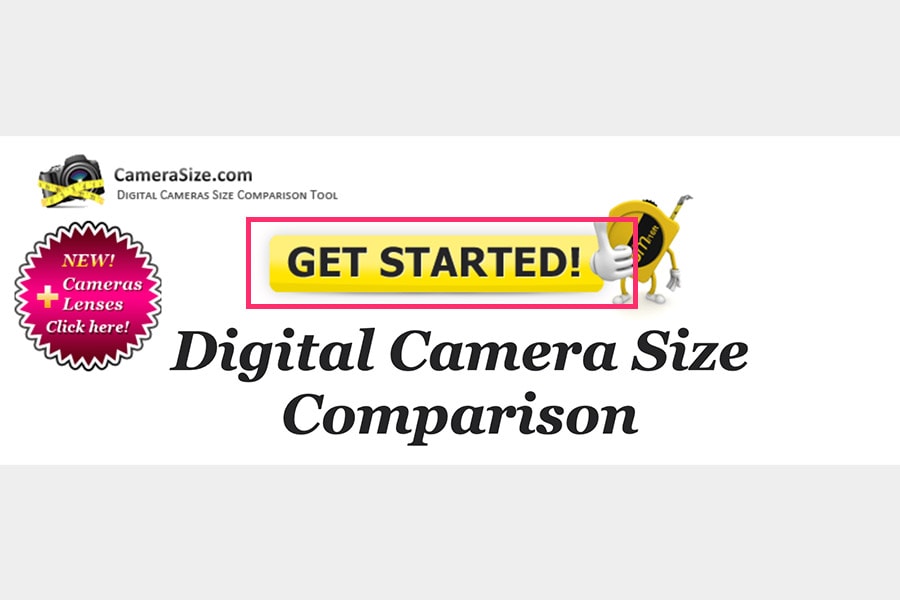
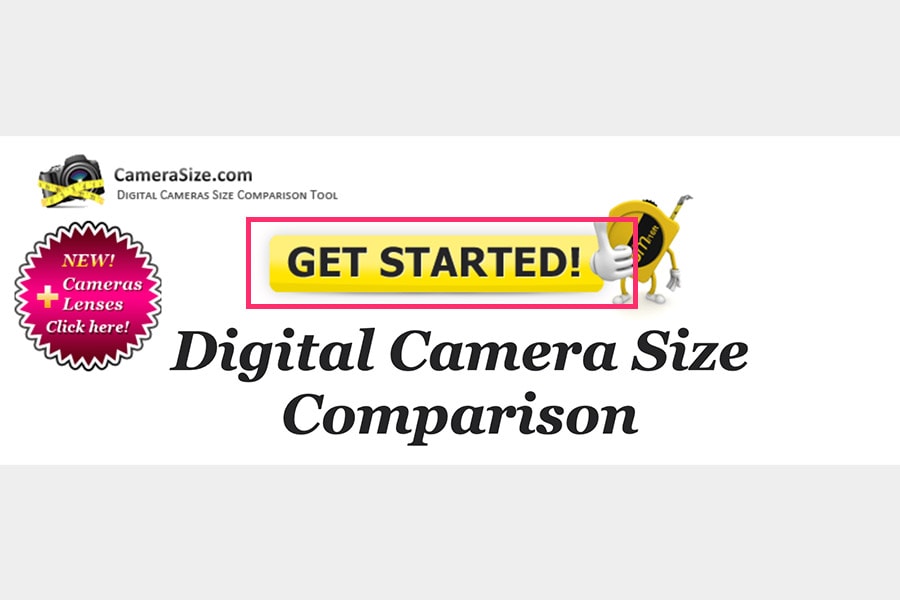
並べたカメラは、
- 前面
- 背面
- 側面(左右)
- 上面
この4方向から確認可能です。
ただし、それぞれのカメラの向きを変更する必要があるので、その点は少し手間ではあります。
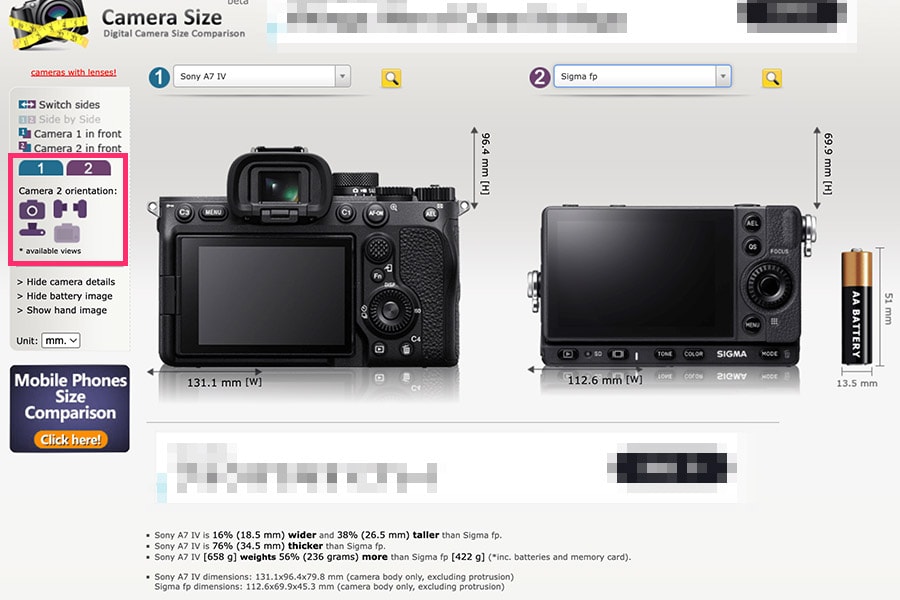
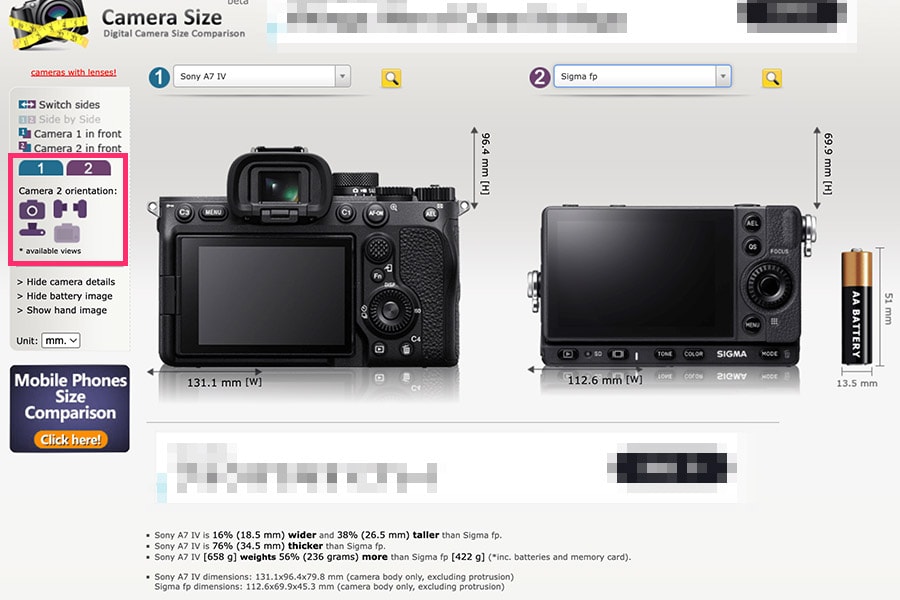
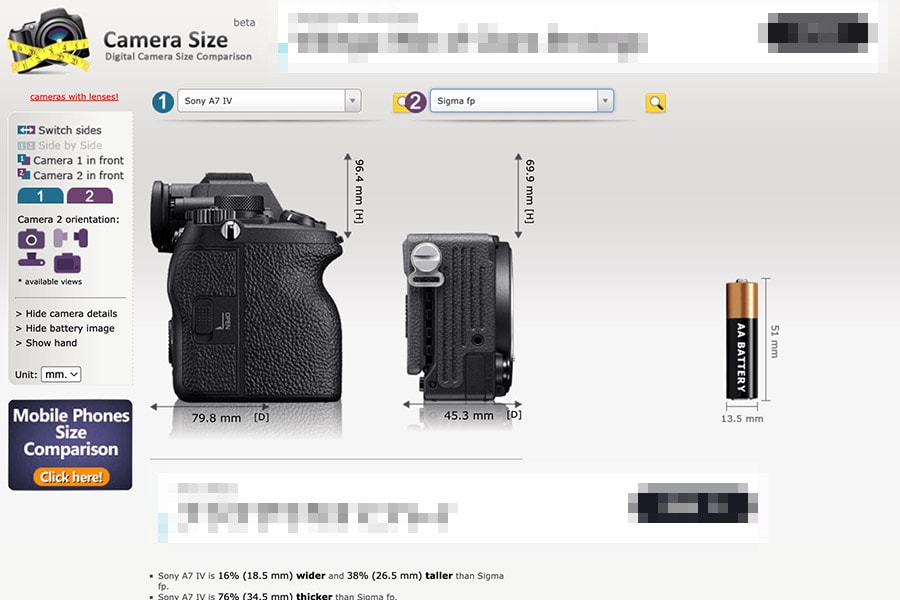
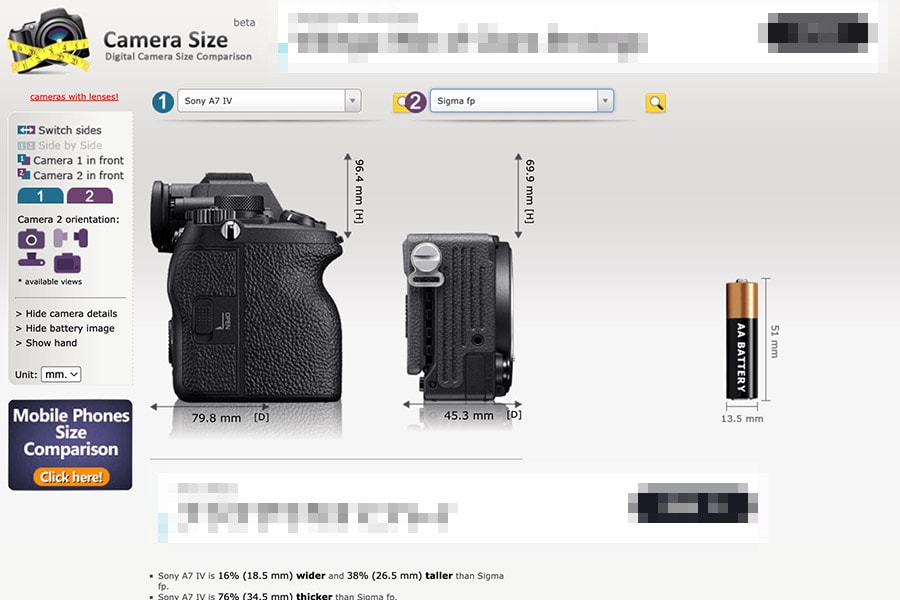
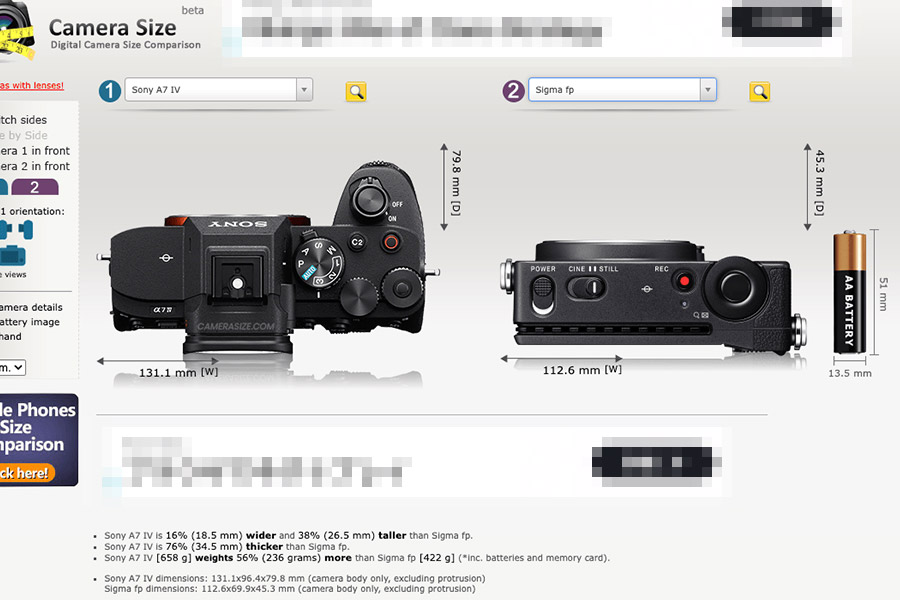
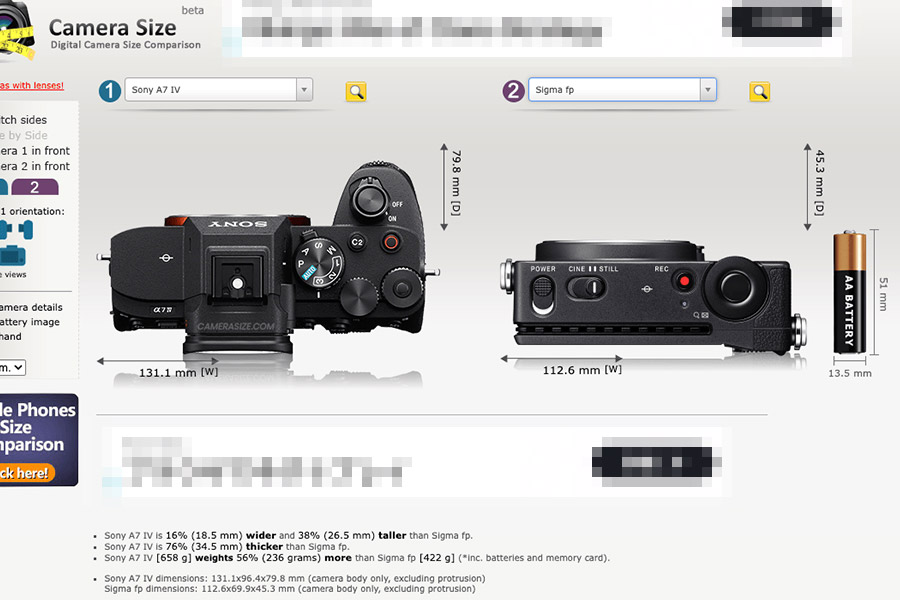
カメラを左右に並べるだけでなく、重ねてサイズを確認することも可能です。
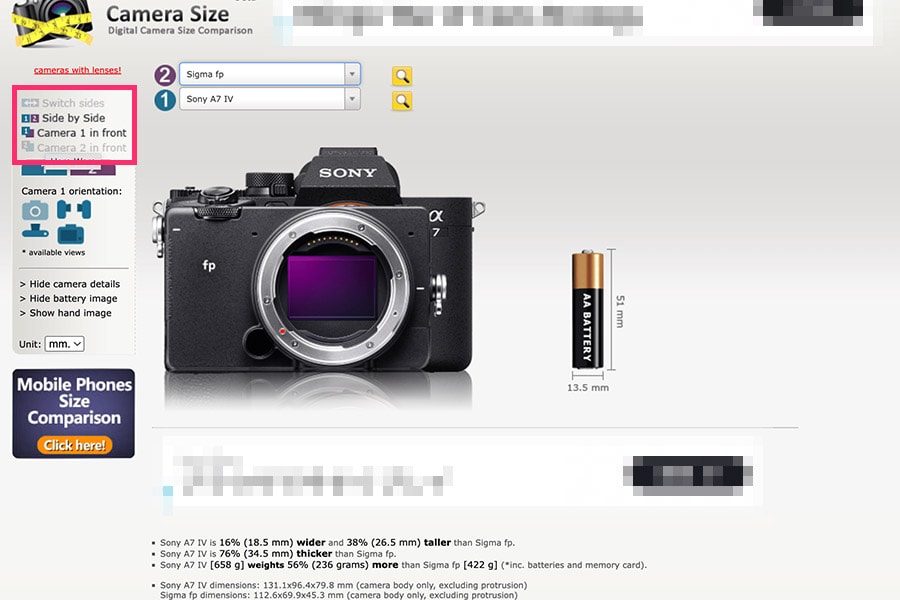
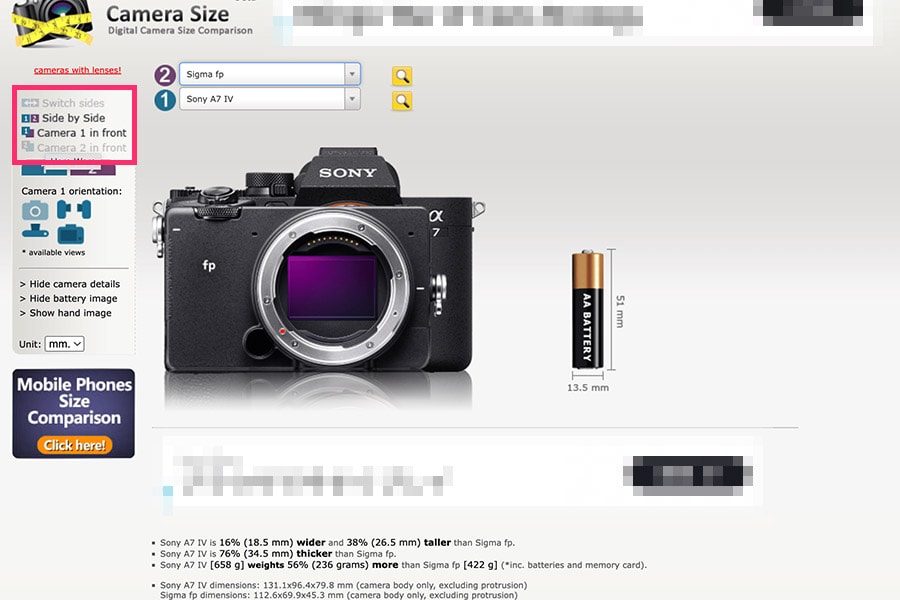
さらにこんなオプションもあります。
赤枠部分のクリックで青枠部分の情報を表示することが可能です。
- 単3乾電池
- 手のひら
- スペック表示(サイズ・重量など)
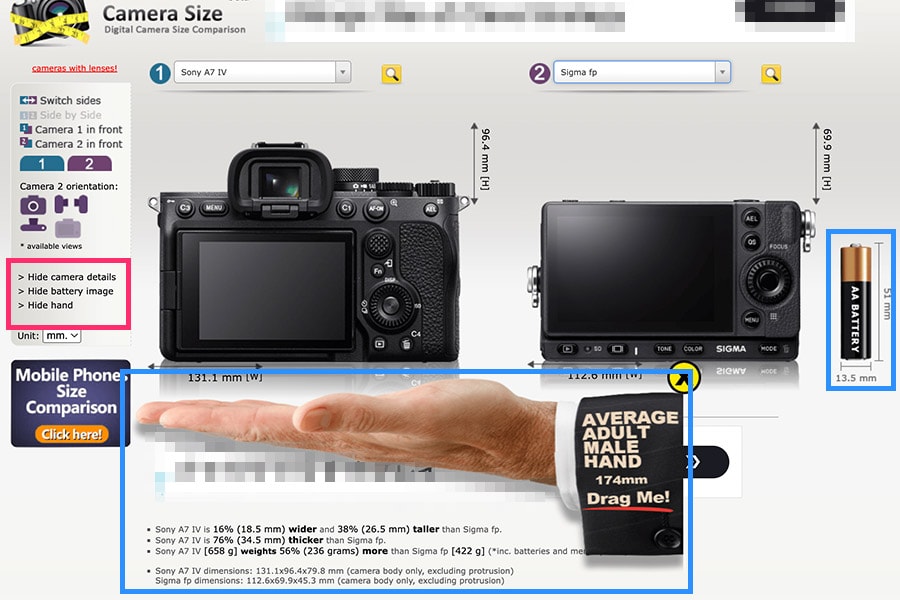
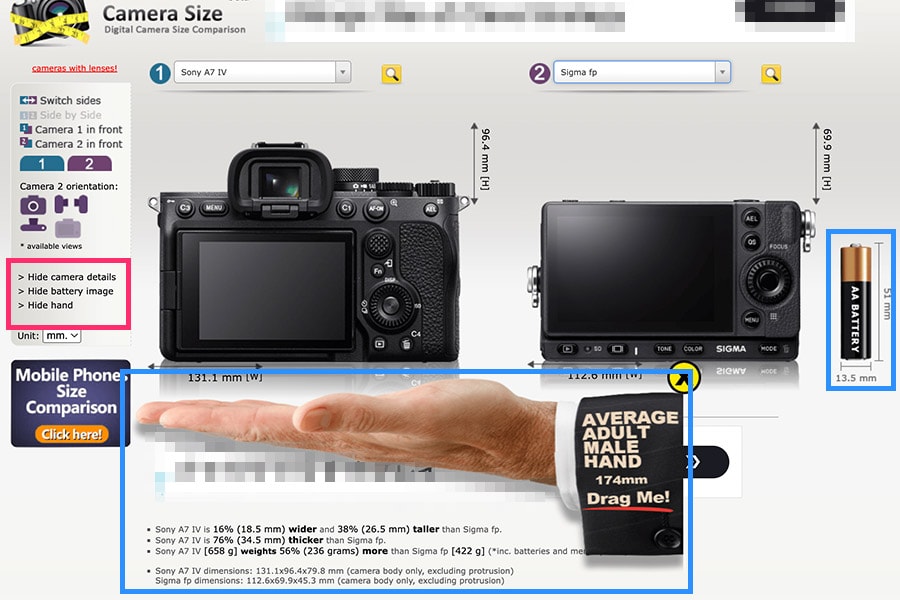
以上、が基本的な使い方ですが、実はレンズを含めたサイズ感も確認できるページがあります。
私はレンズも含めたサイズを確認したいのでこちらのページを使うことが多いです。
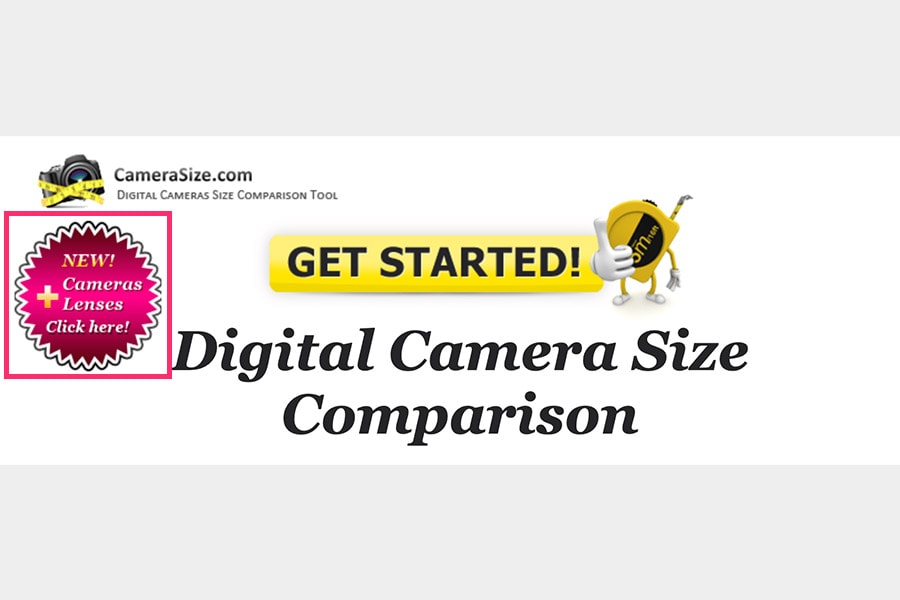
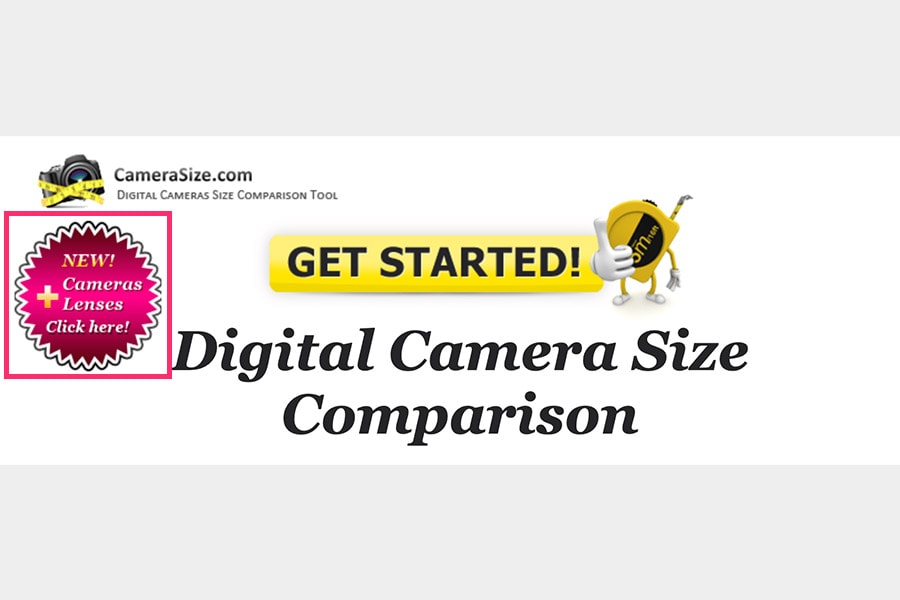
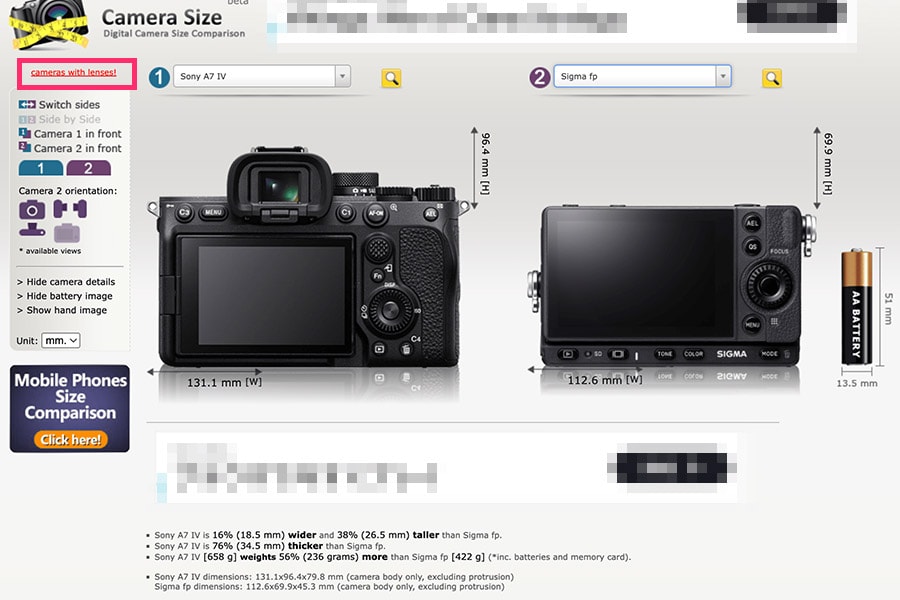
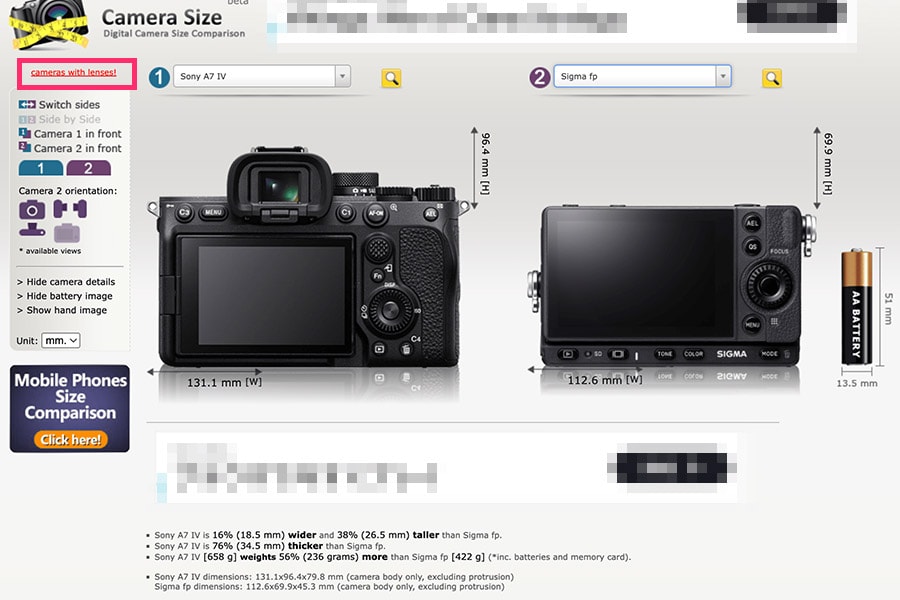
トップページから 「cameras lenses」 をクリック。 もしくは先ほど紹介したカメラサイズ比較ページから 「cameras with lenses!」 をクリックします。
https://camerasize.com/compact
レンズ込みのサイズやバランスを確認したいときに便利です。
こちらのページでも赤枠のプルダウンメニューから目的のカメラを選びます。
カメラは2台以上並べて比較できるので、複数台を比べたいときはこのページのほうが便利です。
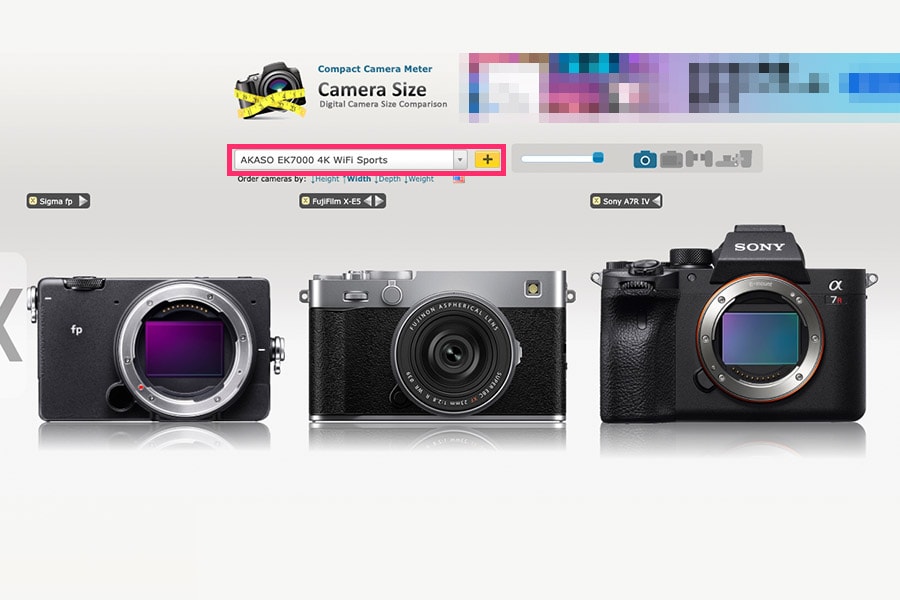
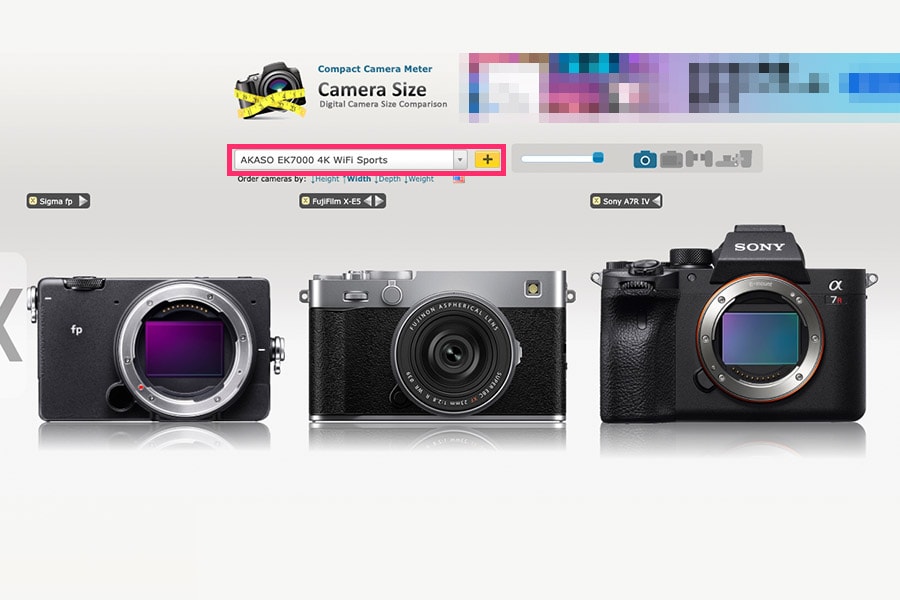
先程のページでは1台ごとにカメラの向きを切り替える必要がありましたが、 このページではすべてのカメラがまとめて向きが変わるので、よりスムーズに比較できます。
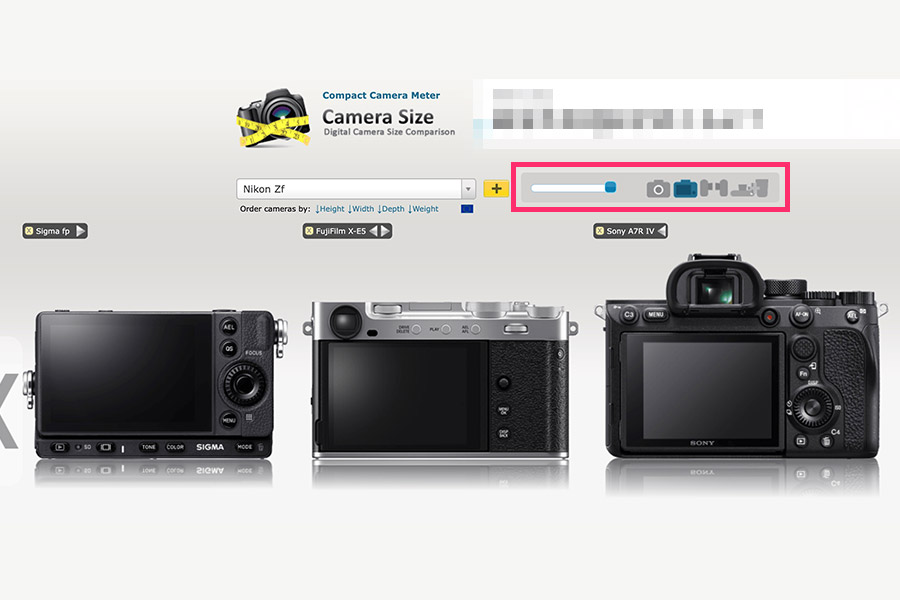
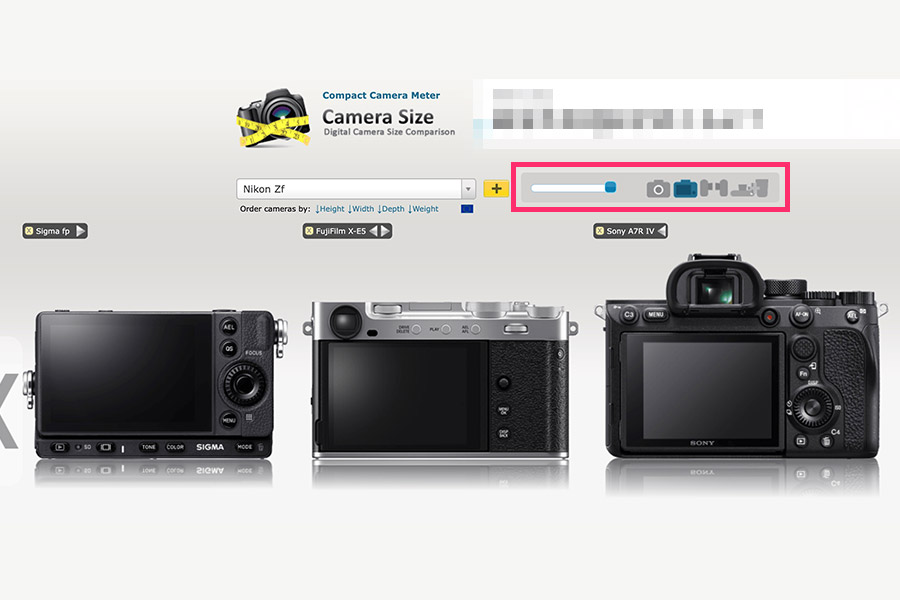
カメラボディだけでもサイズ比較はできますが、レンズを装着した状態のほうが実際に使用するときのイメージがしやすくなります。
いくらボディがコンパクトでもレンズが大きければ持ち運びは大変ですからね。
レンズを装着するには、 カメラの向きを 上面に変更した状態で、 「Lenses」 ボタンをクリック。
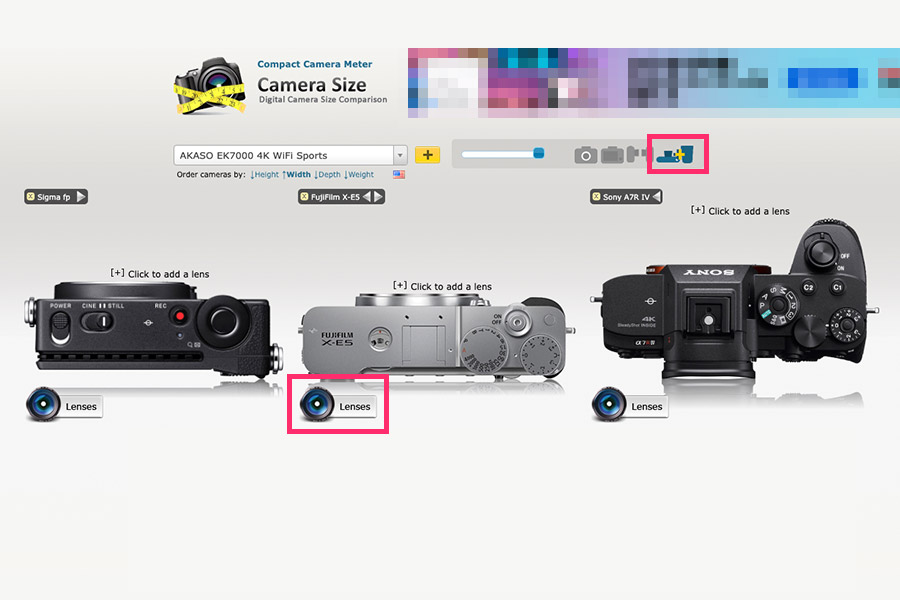
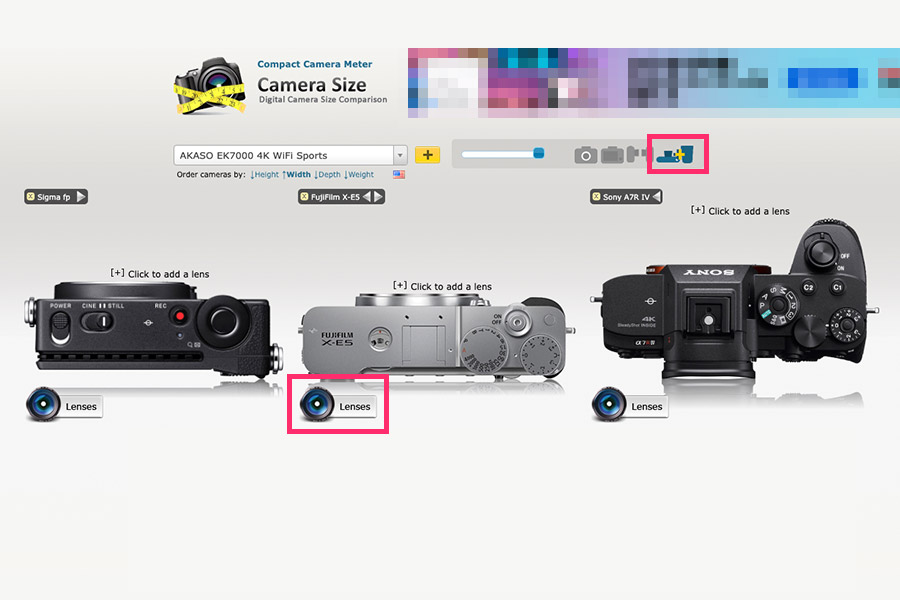
そこから装着したいレンズを選ぶだけでOKです。
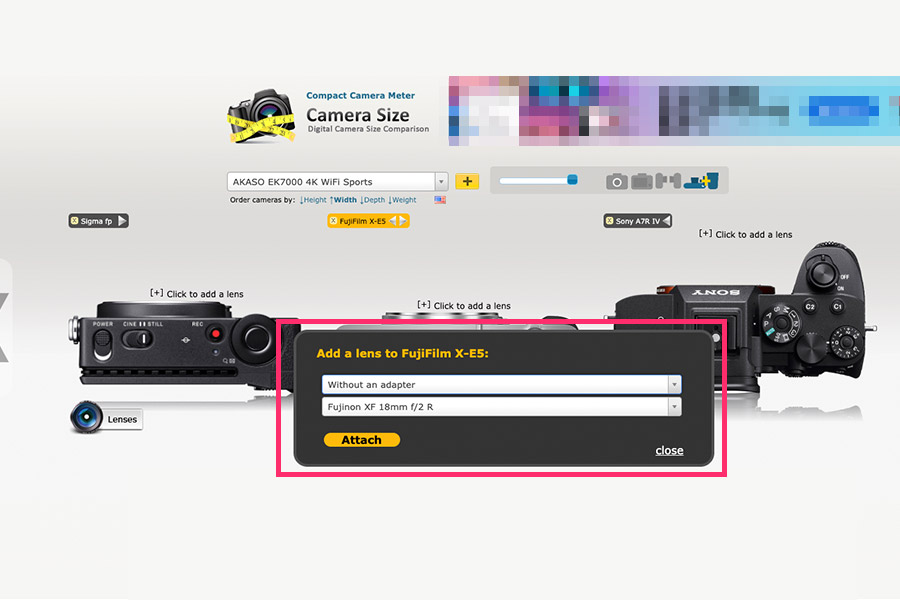
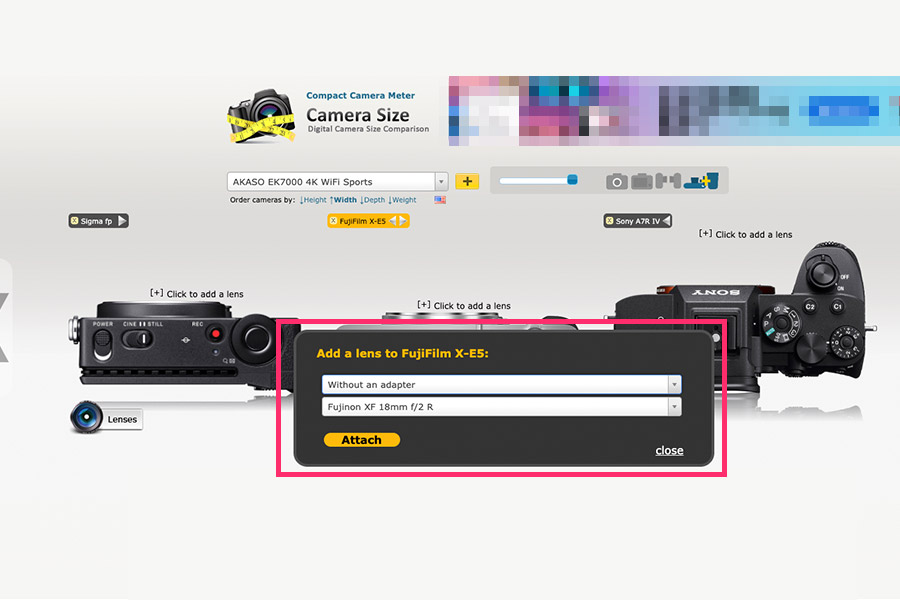
ボディだけでなくレンズを装着して比較するとサイズ感はもっと伝わりやすくなりますね。
これとても便利じゃないですか。
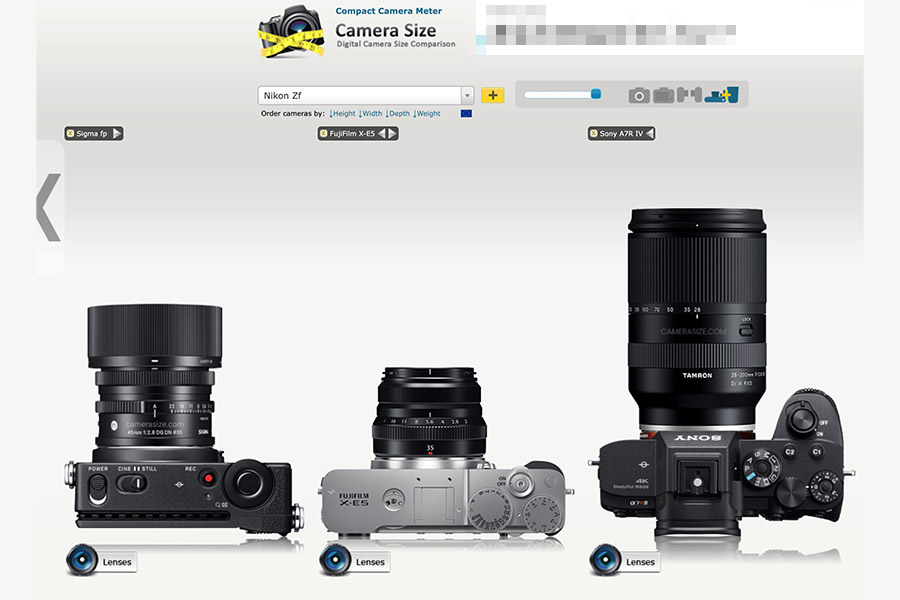
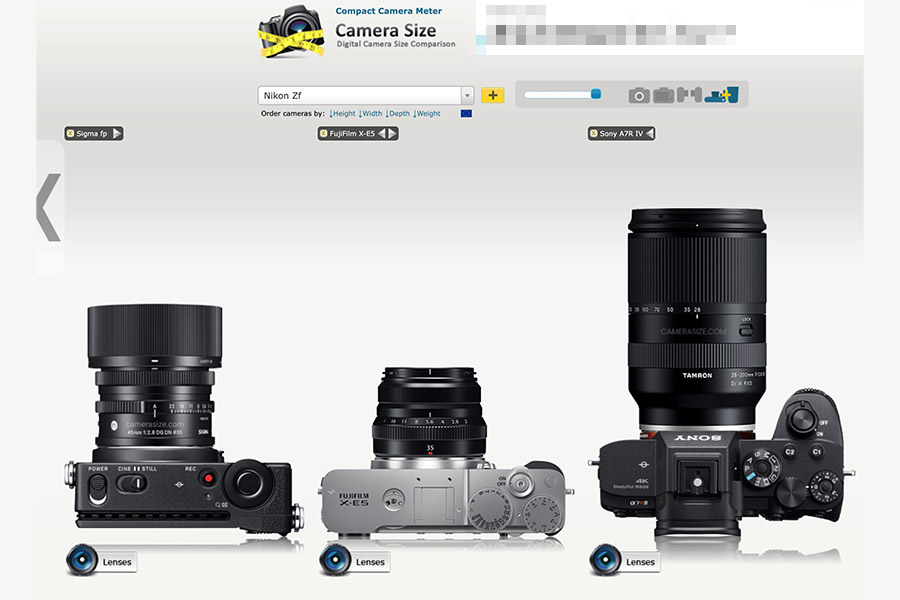
どれくらいのレンズが登録されているかはわかりませんが、 私が比較したいと思ったレンズはすべて登録されていたので、 困ることはありませんでした。
まとめ
今回はカメラのサイズ感を確認・比較できる「CameraSize.com」を紹介してみました。
カメラは見た目やスペックだけでなく、 「持ったとき・使ったときのサイズ感」がすごく大事です。
「CameraSize.com」なら、気軽に複数モデルを比較できるので、 迷っているときにとても役立ちます。
購入前にしっかりチェックして、 後悔のないカメラ選びをしたいですね。
興味のある方はぜひ活用してみてください。